Crear un modelado de datos mediante clics
Seguir el proceso con Trail Together
¿Desea seguir el proceso con un experto a medida que realiza este paso? Mire este video, que forma parte de la serie Trail Together.
(Este clip comienza en el minuto 16:44, en caso de que desee retroceder y mirar el comienzo del paso nuevamente).
Introducción
Salesforce elimina las funciones de bases de datos subyacentes. En Salesforce, se hace referencia a las tablas de bases de datos como objetos, a las columnas como campos y a las filas como registros. Puede crear tablas de bases de datos (objetos) en Salesforce de forma declarativa mediante la herramienta de apuntar y hacer clic integrada en la plataforma.
Crear un objeto personalizado de vivienda
Los agentes de DreamHouse ya utilizan algunas funcionalidades estándar de Salesforce, como contactos y prospectos, para realizar un seguimiento de los compradores de viviendas. Sin embargo, cuando se trata de vender viviendas, hay más información de la cual se debe realizar un seguimiento. Para ello, puede utilizar la función de objetos personalizados de la plataforma.
En este paso, debe crear un objeto llamado “House” (Vivienda) para almacenar información sobre la vivienda como su nombre, dirección, costo, cantidad de habitaciones y otros detalles. Luego, debe explorar cómo modelar en versiones los cambios que realizó e implementarlos en otras organizaciones de Salesforce.
Planificamos el modelo de objetos para la entidad House (Vivienda) en una hoja de cálculo y algunos datos de muestra para esta aplicación. Descubramos cómo Salesforce permite convertir esto en su modelo de datos real.
- Descargue y abra esta hoja de cálculo, y guárdela como House.csv.
- En su Trailhead Playground, haga clic en
 y seleccione Setup (Configuración).
y seleccione Setup (Configuración).
- Haga clic en la ficha Object Manager (Gestor de objetos).
- Haga clic en Create (Crear).
- Seleccione Custom Object from Spreadsheet (Objeto personalizado desde hoja de cálculo).
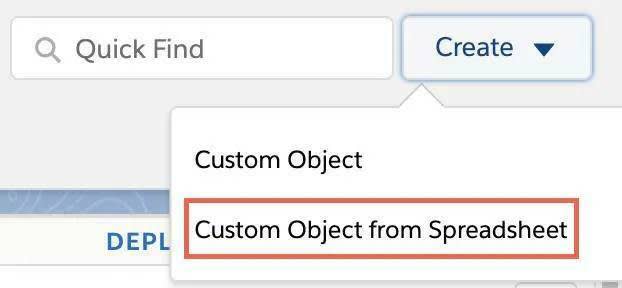
- Haga clic en Login With Salesforce (Iniciar sesión con Salesforce).
- Ingrese su nombre de usuario y contraseña de Trailhead Playground. (Podrá encontrar su nombre de usuario en el email que recibió cuando restableció la contraseña).
- Haga clic en Log In (Iniciar sesión).
- Haga clic en Allow (Permitir).
- Haga clic en Upload (Cargar).
- Navegue hasta el archivo House.csv que descargó y súbalo. Salesforce detecta de forma automática los campos y propaga todos sus datos de registro. Seleccione House Name (Nombre de la vivienda) como el campo Record Name (Nombre del registro) y no modifique las demás opciones de configuración y asignaciones de campo.
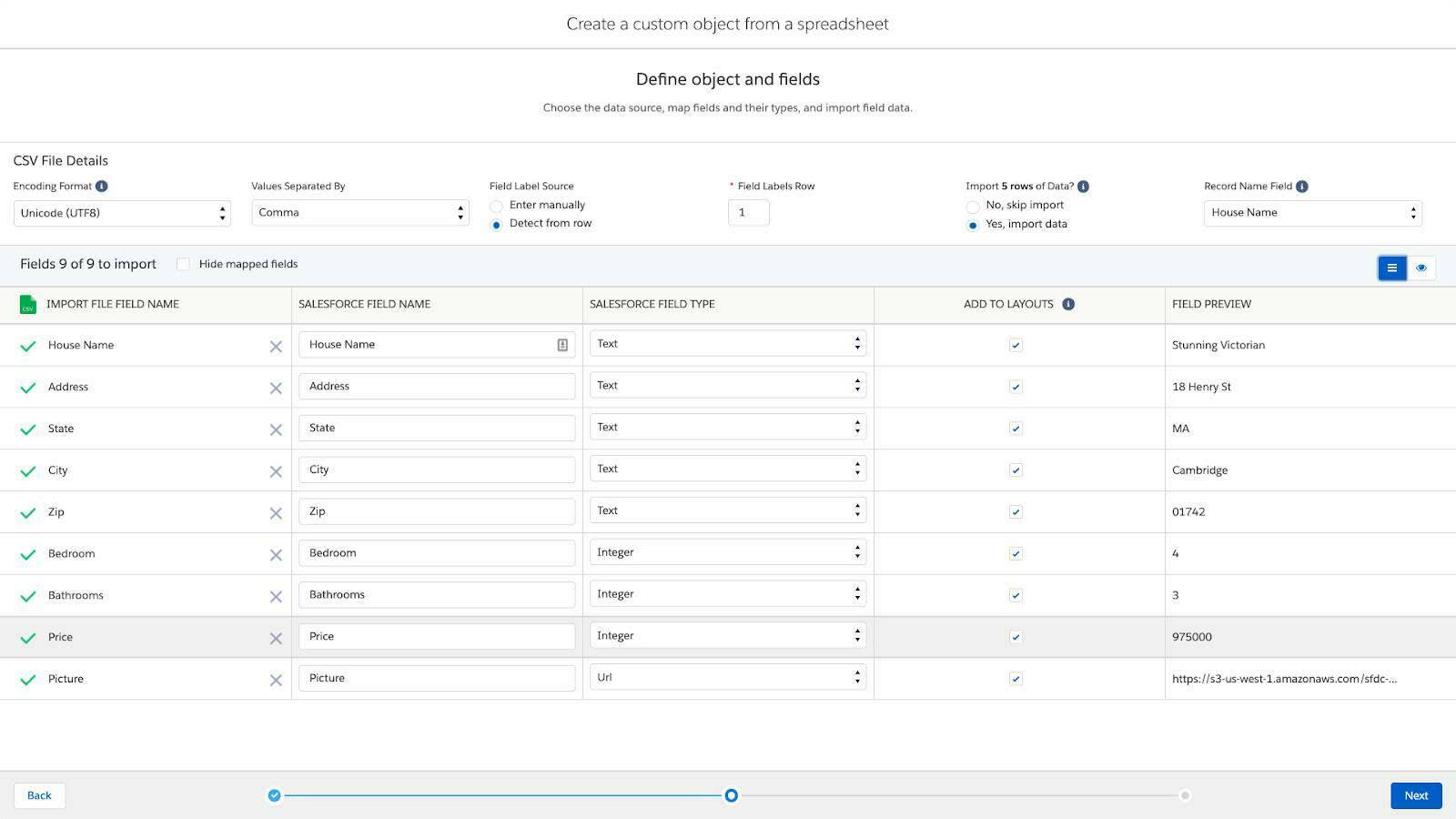
- Haga clic en Next (Siguiente) e ingrese las siguientes opciones de configuración.
- Label (Etiqueta):
House(Vivienda) - Plural Label (Etiqueta en plural):
Houses(Viviendas) - API Name (Nombre de API):
House(Vivienda)
- Haga clic en Finish (Finalizar). El objeto House (Vivienda) se creó con éxito y se importaron los datos, todo en cuestión de minutos.
Tómese un momento para celebrarlo.
Funciones preconfiguradas con Salesforce Platform
La creación de un objeto personalizado fue bastante sencilla. Sin embargo, para las aplicaciones modernas se requiere lo siguiente:
- Una interfaz de usuario intuitiva para interactuar con los registros de manera eficiente
- API para integrar con otros sistemas y procesos
- Una aplicación para dispositivos móviles
- Seguridad
- Gestión de usuarios con servicios de identidad y autenticación para los usuarios finales de la aplicación
A menudo, estas funciones precisan de código complejo. La buena noticia es que Salesforce cuenta con funciones integradas para alcanzar estos requisitos sin necesidad de que redacte y mantenga una gran cantidad de código.
No tenemos suficiente tiempo para explorar todas las funciones en este proyecto, pero estas son algunas que se encuentran integradas.
- Vistas de listas personalizables que le permiten ver registros con rapidez en una tabla, además de que le permiten ordenarlos y filtrarlos.
- Haga clic en
 y, luego, busque y seleccione Houses (Viviendas) para navegar a la ficha Houses (Viviendas).
y, luego, busque y seleccione Houses (Viviendas) para navegar a la ficha Houses (Viviendas).
- Haga clic en Recently Viewed (Visto recientemente) y, luego, seleccione All Records (Todos los registros) para ver todos los registros del objeto House (Vivienda).

- La interfaz de usuario de CRED para crear y modificar registros.
- Haga clic en uno de los registros de la vista de lista para acceder a la vista de detalles del registro.
- Haga clic en Edit (Modificar) para realizar cambios en el registro y, luego, haga clic en Save (Guardar).
- Seguridad de los datos de aplicaciones con uso compartido a nivel de registro y seguridad a nivel de campo y de entidad. Puede obtener más información sobre este tema en el módulo de Trailhead Seguridad de datos.

- La capacidad de acceder a datos y esquemas de objetos personalizados mediante API. Se puede acceder al esquema de objetos y a todos los registros que creó mediante una API de REST generada de manera automática.
-
Nota: ¿Utiliza Postman? Explore la colección de Postman de API de Salesforce.
-
Nota: ¿Utiliza Postman? Explore la colección de Postman de API de Salesforce.
- La aplicación móvil Salesforce preconfigurada y personalizada con herramientas de apuntar y hacer clic que proporciona Salesforce Platform.
- Un objeto User (Usuario) habilitado mediante la autenticación y la autorización para gestionar la identidad y el acceso para los usuarios finales de su aplicación.
Estas son solo algunas funciones seleccionadas. Si desea obtener información sobre muchas otras funciones, solo debe visitar los vínculos de la sección Recursos.
Tal vez se preguntará: si existen todos estos recursos generados de manera automática, ¿de dónde proviene el código? No se preocupe. Lo explicaremos pronto. Primero tenemos un último detalle que explicar.
Crear una aplicación
Para trabajar con el objeto House (Vivienda) que acaba de generar, debe crear una aplicación para permitir una navegación sencilla. Puede hacer esto desde el menú Setup (Configuración).
- En su Trailhead Playground, haga clic en
 y seleccione Setup (Configuración).
y seleccione Setup (Configuración).
- En el cuadro de búsqueda rápida, ingrese
App Manager(Gestor de aplicaciones) y, a continuación, seleccione App Manager (Gestor de aplicaciones).
- Haga clic en New Lightning App (Nueva aplicación Lightning).

- En la ventana App Details & Branding (Detalles de aplicación y marca), ingrese estos detalles:
- Para App Name (Nombre de la aplicación), ingrese
Dreamhouse.
- Para Image (Imagen), abra dreamhouse-logo.png. Haga clic derecho en la imagen, seleccione Save Image As (Guardar imagen como) y asígnele el nombre dreamhouse-logo.png. A continuación en la ventana App Details & Branding (Detalles de aplicación y marca), haga clic en Upload (Cargar) y seleccione dreamhouse-logo.png.
- Haga clic en Next (Siguiente).
- En la pantalla App Options (Opciones de aplicación), seleccione la navegación Standard (Estándar) y haga clic en Next (Siguiente).
- En la pantalla Utility Items (Elementos de utilidad), haga clic en Next (Siguiente).
- En la pantalla Navigation Items (Elementos de navegación), seleccione Home (Vivienda), Houses (Viviendas), Reports (Reportes) y Dashboards (Tableros) desde la lista Available Items (Elementos disponibles) y muévalos a la lista Selected Items (Elementos seleccionados) con la flecha. Asegúrese de elegir la ficha Home (Vivienda) con un icono que se parezca a una casa. A continuación, haga clic en Next (Siguiente).

- En la pantalla User Profiles (Perfiles de usuario), seleccione System Administrator (Administrador del sistema), agréguelo a Selected Profiles (Perfiles seleccionados) y haga clic en Save & Finish (Guardar y finalizar).
- Ahora, navegue hasta su nueva aplicación Dreamhouse para comprobar cómo se ve hasta el momento.
- Haga clic en
 , busque Dreamhouse y selecciónelo.
, busque Dreamhouse y selecciónelo.
Recuperar metadatos de Salesforce en el proyecto local
Toda la configuración que se realice en la interfaz de usuario del administrador se puede recuperar como datos XML con formato (también conocidos como metadatos) y comprobar en el control de versiones.
Salesforce Platform proporciona las API de metadatos para ayudar a recuperar e implementar metadatos de varios tipos entre entornos de desarrollo, prueba y producción. La API de metadatos es el recurso que utilizan las CLI y las extensiones de Salesforce de forma interna.
Para recuperar los metadatos de la organización para la configuración que estableció en esta sección, siga estos pasos.
- En VS Code, en Activity Bar (Barra de actividad), haga clic en
 .
.

- Ubique la carpeta Custom Objects (Objetos personalizados) y expándala. Luego, seleccione la carpeta House__c.
- Haga clic en
 para recuperar los metadatos de la organización para el objeto House__c. Tenga en cuenta que los archivos XML se encuentran en la carpeta force-app/main/default/objects.
para recuperar los metadatos de la organización para el objeto House__c. Tenga en cuenta que los archivos XML se encuentran en la carpeta force-app/main/default/objects.
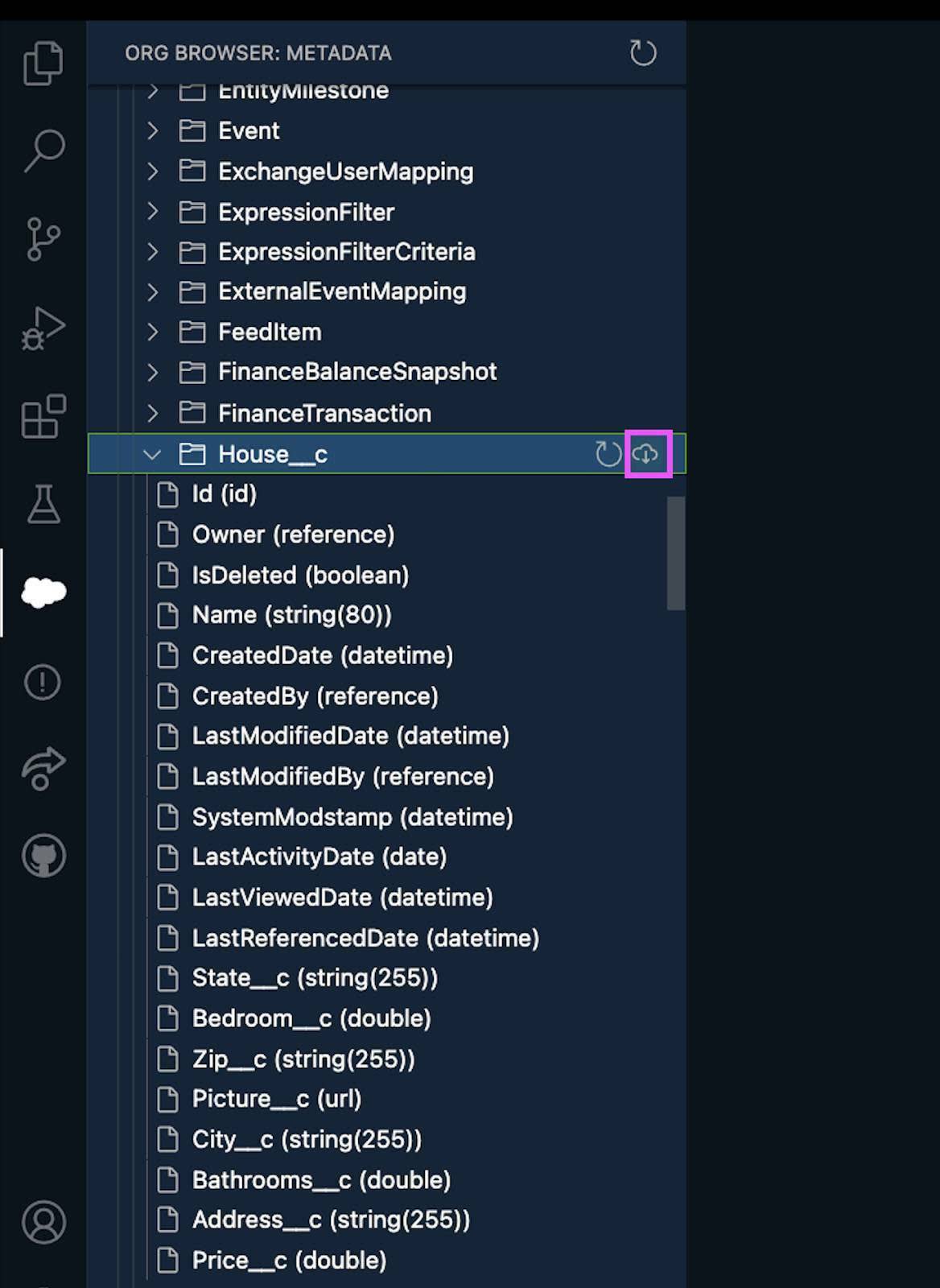
- También puede recuperar metadatos mediante la CLI. Por ejemplo, ejecute el siguiente comando en la terminal para recuperar todos los demás elementos de metadatos que se enumeran a continuación.
sf project retrieve start --metadata CustomApplication:Dreamhouse CustomTab:House__c "Layout:House__c-House Layout"
|
Tipo de metadatos
|
Nombre del componente
|
|---|---|
Aplicaciones personalizadas |
Dreamhouse |
Fichas personalizadas |
House__c |
Formatos |
Formato de House__c-House |
Recursos
- Trailhead: Volúmenes grandes de datos
- Trailhead: Modelado de datos
- Video para desarrolladores de Salesforce: Introducción a Salesforce y el modelado de datos
- GitHub: Colección de Postman para explorar las API de Salesforce
